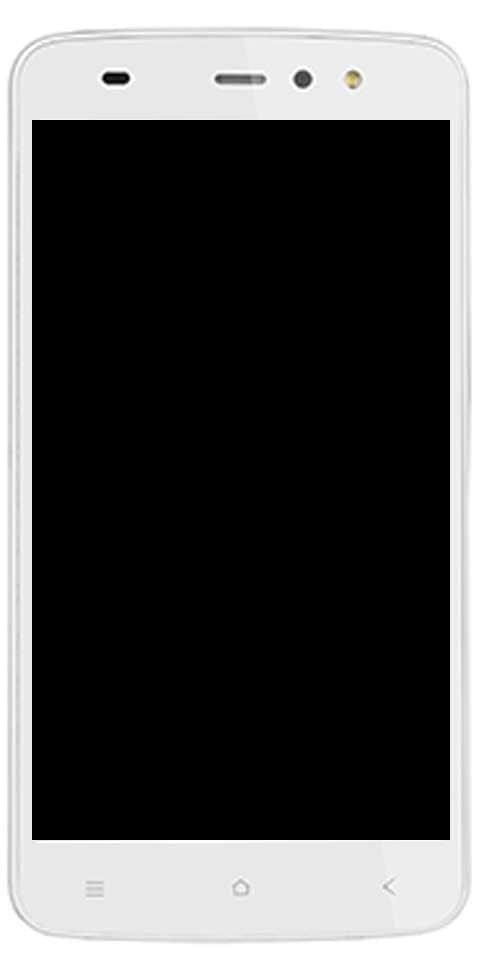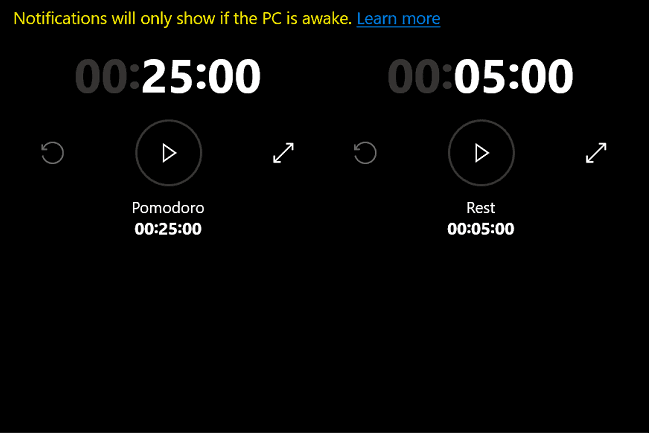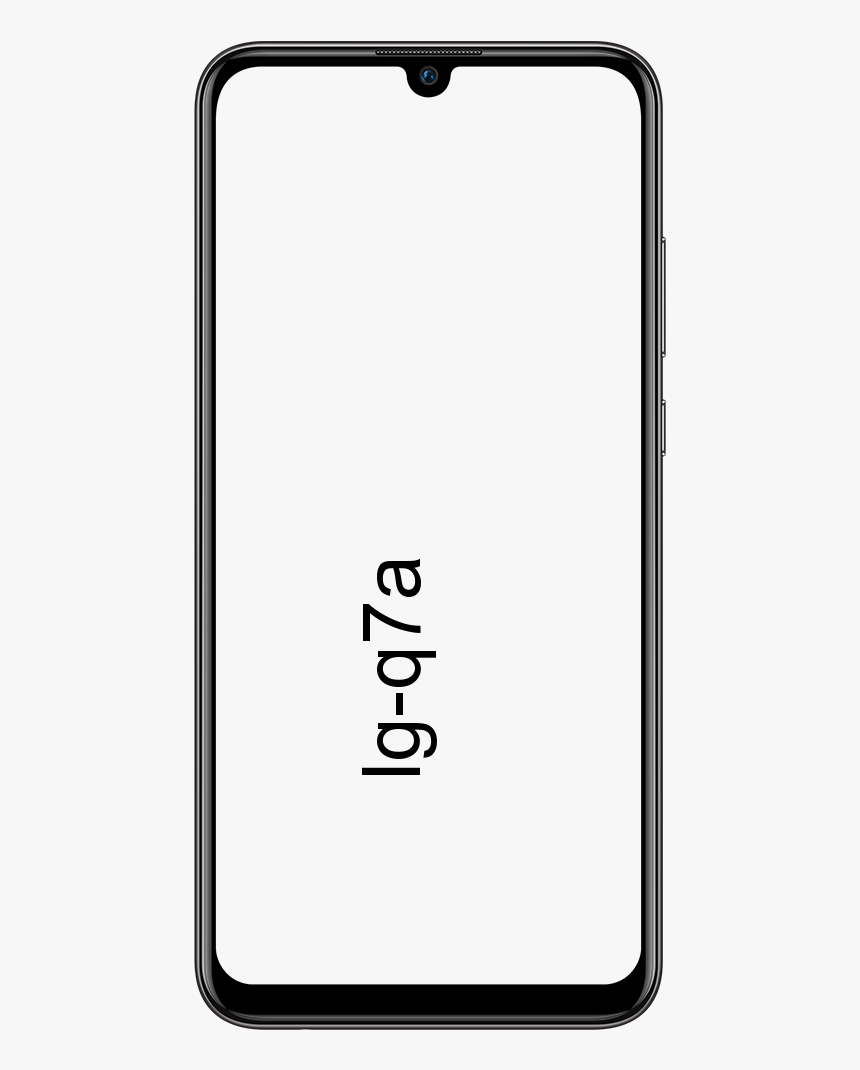Styr lysene dine med Amazon Alexa
Slik kontrollerer du lysene dine med Amazon Alexa
Å kontrollere smarthuslysene dine er noe av det morsomste og mest praktiske du kan gjøre med Amazon Alexa. I denne artikkelen viser vi deg hvordan du setter opp din smarte hjemmebelysning og mestrer belysningssituasjonen din!
Produkter brukt i denne veiledningen
- La det være lys: Philips Hue Single Premium Smart Bulb
- Koble til kontrollerene dine: Philips Hue Smart Hub
Slik setter du opp smartlysene dine med Amazon Alexa
- Åpne Alexa-appen på smarttelefonen og klikk på Legg til enhet .
- Klikk på +-symbolet øverst til høyre for å legge til en ny enhet.
- Klikk på Legg til enhet.




- En skjerm dukker opp som spør 'hva slags enhet konfigurerer du?' Den vil vise populære merker og enhetskategorier. Her kan du klikke på merket, eller klikke på Light.
- Velg hvilket merke av smartlys du vil sette opp. I dette eksemplet vil vi velge Philips Hue.




- Etter å ha valgt Philips Hue, er det første du blir spurt om 'hvilken Philips Hue-bro bruker du?' Mange produsenter av smartlys krever en bro eller hub-enhet for at lysene skal kunne snakke med stemmeassistenten din. Sørg for at du har en hub hvis det er nødvendig for smartpæren din! Velg broenheten din.
- Deretter vil den be deg om å koble Philips Hue-lyset til Alexa ved å laste ned Philips Hue-appen og følge oppsettprosessen.
- Etter at du har koblet Philips Hue-lyset til Alexa i begge appene, blir du bedt om å trykke på Fortsett og aktivere Philips Hue Alexa Skill. Igjen, dette er vanlig for mange smartlysprodusenter. Klikk Aktiver for bruk i ferdigheten, og du er i gang.






Du har nå koblet den smarte lyspæren til Alexa! Uten å ta noen flere skritt kan du nå be Alexa om å slå pæren på/av eller endre fargen.
Men hvis du vil gjøre mer med den smarte belysningen din, som å kontrollere hele rom eller sette opp stemningsbelysning med tema, fortsett å lese.
Hvordan sette opp en smart lysgruppe med Amazon Alexa
- Fra Enheter fanen nederst til høyre i Alexa-appen, klikk på + symbol i øverste høyre hjørne.
- Klikk på Legg til gruppe




- Her kan du velge et forhåndsdefinert gruppenavn (f.eks. per rom), eller legge til et tilpasset navn.
- Klikk Neste, og velg deretter hvilke enheter (hvilke lyspærer) du vil legge til i gruppen, og klikk deretter Lagre.




Du kan gjenta denne prosessen for å opprette så mange grupper du vil, og deretter be Alexa om å gjøre ting som 'Alexa, slå på lysene på kontoret' eller 'Alexa, endre soveromslysene til blå.' Ganske kult, ikke sant?
Hvordan sette opp en smart lysrutine med Amazon Alexa
Å sette opp en rutine er en av de kraftigste tingene du kan gjøre med ditt Alexa-aktiverte smarthjem. Rutiner lar deg koble mange oppgaver til én nøkkelfrase eller trigger, som deretter kan automatisere mange viktige prosesser for deg. For eksempel har jeg en rutine for leggetid som slår av alt lys og musikk og senker termostaten til 76 grader når jeg sier 'god natt Alexa.'
- Åpne Alexa-appen og klikk på Rutiner .
- Fra denne skjermen kan du se eventuelle tidligere rutiner som du kan ha satt opp, og velge blant hvilke rutiner som Amazon markedsfører. For å opprette en ny rutine, klikk på + symbol i øverste høyre hjørne.




- I skjermbildet Ny rutine kan du velge utløseren din ved å klikke på Når dette skjer og så legge til en handling til den utløseren.
- For eksempel når du klikker på Når dette skjer du kan velge å utløse handlinger basert på stemmeinndata, en tidsplan, en bestemt enhetshandling, forlate eller ankomme et sted, en alarm eller ved å trykke på en ekkoknapp.
- Når du klikker på Legg til handling du kan velge ulike svar på utløsere, for eksempel å legge til en kalenderhendelse, sende en e-post eller en melding, lese de siste nyhetene eller slå av/på smartlysene i Smart Home-fanen






- Etter at du har klikket på Smart Home-fanen, vil du se en skjerm som sier Alle enheter eller Kontrollgruppe . Hvis du velger Alle enheter , kan du velge hvilken(e) enhet(e) du vil legge til i handlingen. Hvis du velger Kontrollgruppe, kan du velge hvilke av gruppene du vil legge til i handlingen.




Slik setter du opp smartlysene dine med Amazon Alexa Guard
Alexa Guard er en sikkerhetstjeneste som bruker mikrofonarrayen på alle Echo-enheter. Og lytt etter tegn på inntrenging (knust glass) eller røyk-/karbonmonoksidalarmer når den er satt til bortemodus. Du kan også koble Ring- og ADT-sikkerhetssystemer til Alexa Guard for ekstra bekvemmelighet og sikkerhet.
- Fra Innstillinger-menyen, bla ned og klikk på Vakt .
- Alexa Guard-skjermen kommer opp. Klikk på tannhjulikon i øverste høyre hjørne.




- Hvis du allerede har konfigurert smartlysene dine i henhold til de forrige avsnittene, kan du klikke for å aktivere Bortebelysning .
- Dette vil tillate Alexa å slå på tilkoblede lys automatisk når Guard er satt til bortemodus, slik at det ser ut som om du er hjemme – selv om du ikke er det.
Våre beste utstyrsvalg
Philips Hue-serien med belysningsprodukter har lenge vært noen av de mest populære smartlysenhetene på markedet. Vi tror det er et flott sted å komme i gang å plukke opp noen av de smarte pærene deres sammen med en smart hub.
 Philips Hue Single Premium Smart Bulb
Philips Hue Single Premium Smart Bulb
Lys opp livet ditt
Philips Hue-pærer setter standarden for smart hjemmebelysning og regnes fortsatt som blant de beste alternativene der ute. Sammen med en hub vil de jobbe med Alexa eller de andre stemmeassistentene.
 Philips Hue Smart Hub
Philips Hue Smart Hub
Misjonskontroll
Philips Hue Smart Hub er misjonskontroll for alle dine Philips Hue-produkter, og lar dem kommunisere med Alexa eller den smarte assistenten du foretrekker. Tenk på det som en oversetter mellom språket pærene dine snakker og det som din smarte assistent snakker!